
बिना क्रैश हुए YouTube को बैकग्राउंड में कैसे देखें
जब तकनीक की बात आती है, तो लगभग कुछ भी संभव है। या तो क्योंकि एक नया हार्डवेयर (उपकरण), या एक नया बनाएँ सॉफ्टवेयर (सिस्टम / एप्लीकेशन), या बस नया जोड़ें कार्य या सुविधाएँ मौजूदा हार्डवेयर या सॉफ्टवेयर के लिए। और आवेदन के मामले में यूट्यूब वीडियो देखने के लिए दुनिया भर में उपयोग किया जाता है, यह कोई अपवाद नहीं है। इसलिए, उदाहरण के लिए, जानना बिना काटे "बैकग्राउंड में YouTube" कैसे देखें, इसे मोबाइल से इस्तेमाल करने पर इसे अलग-अलग तरीकों से हासिल किया जा सकता है।
और ठीक है, यहां हम उनमें से कई का पता लगाएंगे। संभावनाएं और विकल्प जो उपयोग किए गए मोबाइल, के संस्करण के आधार पर अधिक या कम हद तक उपयोगी या प्रभावी हो सकता है एंड्रॉइड और यूट्यूब निष्पादित, और स्थापित करने की उपलब्धता विशिष्ट तृतीय पक्ष सॉफ़्टवेयर उक्त उद्देश्य को प्राप्त करने के लिए।

और हमेशा की तरह, आवेदन से संबंधित एक और विषय पर इस वर्तमान प्रकाशन में जाने से पहले यूट्यूबऔर विशेष रूप से के बारे में "यूट्यूब बैकग्राउंड" कैसे देखें हमारे मोबाइल से काटे बिना, हम उन लोगों के लिए छोड़ देंगे जो हमारे कुछ के लिंक में रुचि रखते हैं पिछले संबंधित पोस्ट उस आवेदन के साथ। ताकि वे इसे आसानी से कर सकें, यदि वे इसके बारे में अपने ज्ञान को बढ़ाना या सुदृढ़ करना चाहते हैं, तो इस प्रकाशन को पढ़ने के अंत में:
"यूट्यूब त्रुटियां सर्वर द्वारा उत्पन्न स्वचालित प्रतिक्रिया कोड हैं। ये संदेश मुख्य रूप से हमें एक निश्चित समय में उक्त सर्वर की अनुपलब्धता के बारे में सूचित करने का काम करते हैं। कोड 503 का शाब्दिक अर्थ है सेवा अस्थाई रूप से अनुपलब्ध (सेवा अस्थाई रूप से अनुपलब्ध)। जब सर्वर हमारे अनुरोध को संसाधित करने में असमर्थ होता है, तो यह हमें यह प्रतिक्रिया भेजता है। यह त्रुटि क्यों होती है? कारण कई हो सकते हैं। और यहां हम कुछ सबसे आम का पता लगाएंगे। Youtube वीडियो अपने आप क्यों रुक जाते हैं?

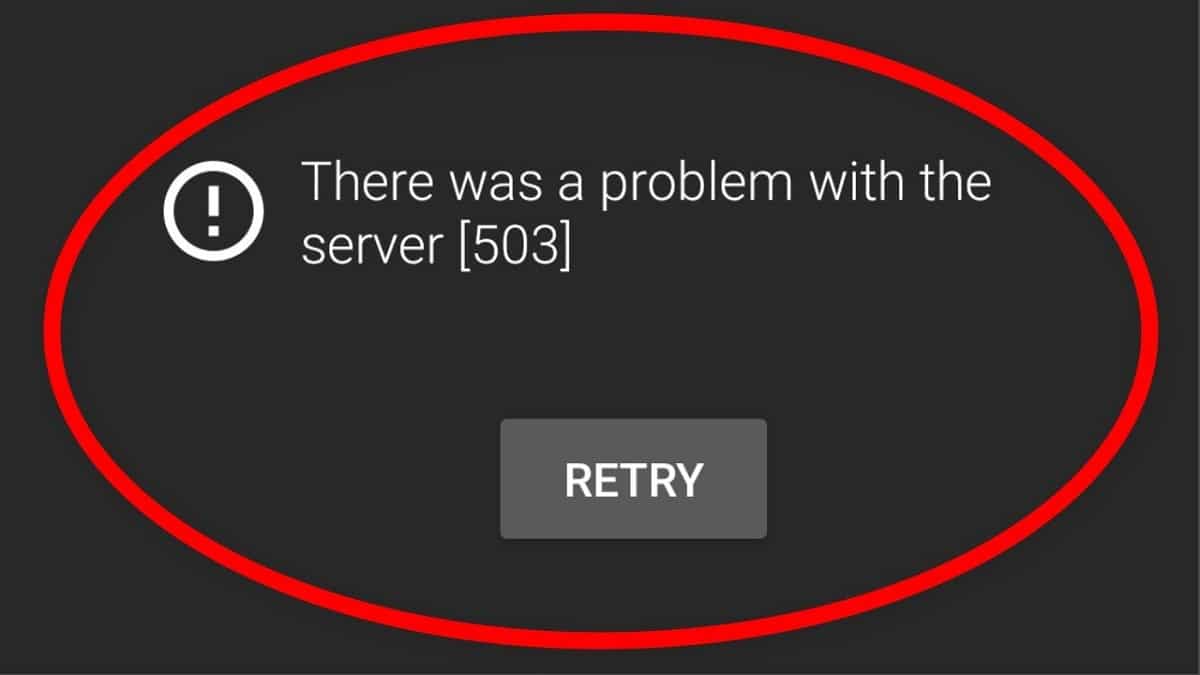

पृष्ठभूमि में YouTube
आधिकारिक तरीका
हालांकि विधि नीचे वर्णित होना चाहिए सबसे पहले चुना जाना के किसी भी उपयोगकर्ता द्वारा यूट्यूब ऐप एंड्रॉइड मोबाइल पर, यह संभवतः सबसे कम उपयोग किया जाता है, क्योंकि इसके लिए सदस्यता और सेवा के लिए भुगतान की आवश्यकता होती है यूट्यूब प्रीमियम. लेकिन, उन लोगों के लिए जो पहले से ही उक्त सेवा के उपयोगकर्ता हैं या हो सकते हैं, उक्त कार्यक्षमता के लिए सक्रियण प्रक्रिया इस प्रकार है:
- यूट्यूब ऐप खोलें।
- विकल्प मेनू प्रदर्शित करने के लिए उपयोगकर्ता आइकन दबाएं।
- विकल्प का चयन करें: विन्यास।
- विकल्प का चयन करें: "प्रतिनिधि। सेकंड फ्लैट और अन।" (पृष्ठभूमि में बजाना)।
यहां पहुंचने के बाद, हमें दिखाया जाएगा a नए विकल्प मेनू, निम्नलिखित विकल्पों के साथ:
- हमेशा पर: फ़ंक्शन जो वीडियो को हमेशा पृष्ठभूमि में चलने देता है (डिफ़ॉल्ट सेटिंग)।
- हेडफ़ोन या बाहरी स्पीकर: वीडियो केवल पृष्ठभूमि में चलेंगे यदि डिवाइस हेडफ़ोन, स्पीकर या बाहरी ऑडियो आउटपुट से कनेक्ट है।
- अपागदा: फ़ंक्शन जो वीडियो को पृष्ठभूमि में कभी नहीं चलने देता है।
एक बार पहला विकल्प चुने जाने के बाद, या जिसकी हमें आवश्यकता है, हम इसे सक्रिय कर देंगे। और इसे केवल के माध्यम से साबित करना आवश्यक होगा YouTube ऐप्स. और अगर आपके डिवाइस पर बैकग्राउंड प्लेबैक काम नहीं करता है Android o आईओएस (आईफोन/आईपैड), हम अनुशंसा करते हैं कि आप निम्नलिखित का अन्वेषण करें आधिकारिक यूट्यूब लिंक उस घटना के लिए।
“जब आप अपनी YouTube प्रीमियम सदस्यता से जुड़े खाते से साइन इन होते हैं, तो YouTube मोबाइल ऐप पर बैकग्राउंड प्लेबैक उपलब्ध होता है। डिफ़ॉल्ट रूप से, वीडियो हमेशा बैकग्राउंड में चलेंगे। YouTube प्रीमियम के लाभों का आनंद लें
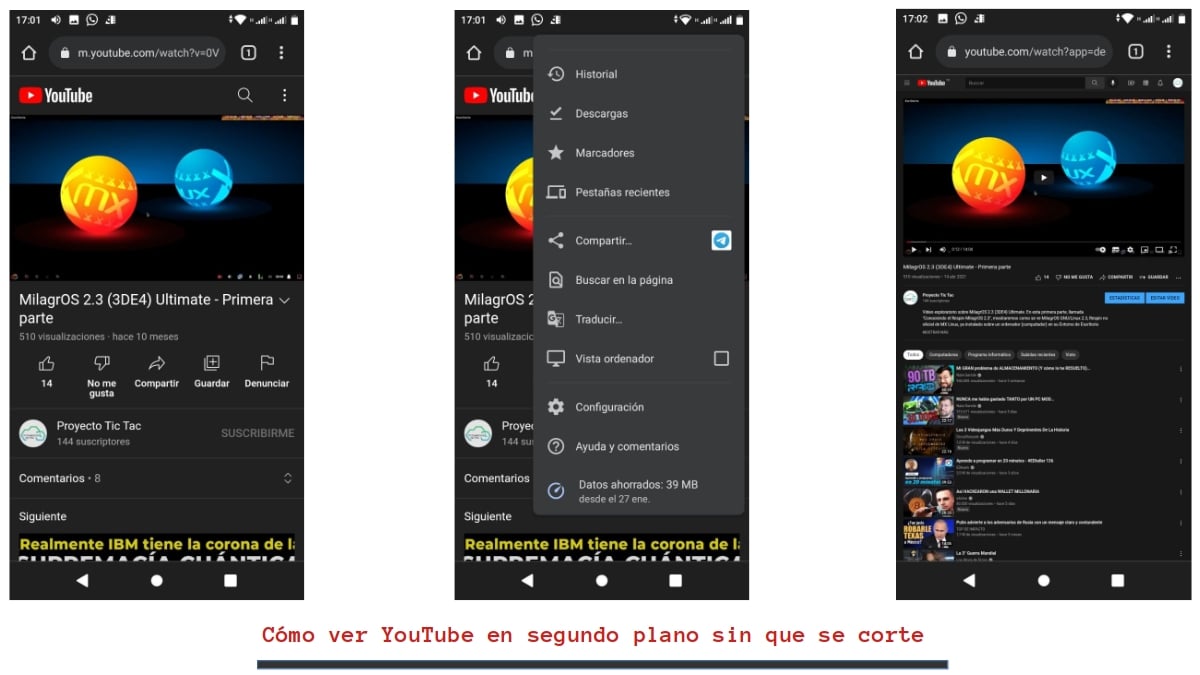
YouTube को बैकग्राउंड में देखने के वैकल्पिक तरीके
कंप्यूटर मोड में Google Chrome का उपयोग करना
चूंकि, मोबाइल पर हम दौड़ सकते हैं यूट्यूब, दोनों उसके . से ऐप सीधे आपकी वेबसाइट के रूप में, पहली अनुशंसित वैकल्पिक विधि ठीक यही है। चूंकि, यह पूरी तरह से प्रभावी और सुरक्षित है। और ऐसा करने के लिए, निम्नलिखित चरणों का पालन किया जाना चाहिए:
- Google Chrome ब्राउज़र, या अपनी पसंद का कोई अन्य खोलें।
- उपयोगकर्ता लॉगिन के साथ या उसके बिना YouTube वेबसाइट पर जाएं।
- अपनी पसंद और पसंद का कोई भी वीडियो चलाना शुरू करें।
- वेब ब्राउजर के विकल्प मेनू पर जाएं, और «कंप्यूटर मोड» में प्लेबैक विकल्प दबाएं।
- वेब ब्राउज़र को छोटा करें। इस बिंदु पर, वीडियो चलने की सबसे अधिक संभावना है।
- मोबाइल सूचना क्षेत्र पर जाएं, और मीडिया नियंत्रणों का उपयोग करके वहां से प्लेबैक फिर से शुरू करें।
- उस क्षण से, हम YouTube वीडियो को पृष्ठभूमि में और स्क्रीन के लॉक या बंद होने पर सुन सकेंगे।
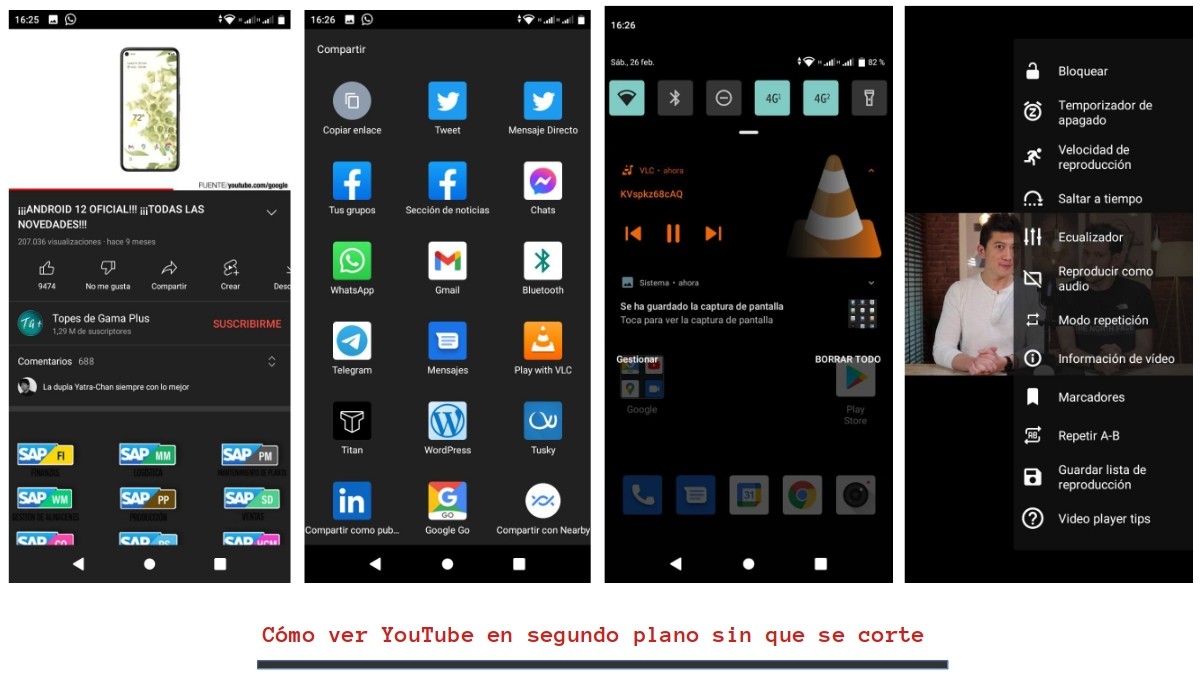
तृतीय पक्ष सॉफ़्टवेयर का उपयोग करना
जैसा कि हमने शुरुआत में कहा था, जब हम बात करते हैं कंप्यूटर प्रौद्योगिकी, हम आमतौर पर पाते हैं कि आधिकारिक ऐप्स मौजूदा, हमारी जरूरतों या आवश्यकताओं को पूरा नहीं करते हैं। इसलिए, हम आमतौर पर उन्हें पूरक या प्रतिस्थापित करते हैं एक्सटेंशन (ऐड-ऑन) कुछ कार्यों के लिए विशिष्ट या द्वारा तीसरे पक्ष के आवेदन बहुत अधिक पूर्ण, कार्यात्मक या बहुमुखी।
और के विशिष्ट मामले में यूट्यूब, और हासिल करने के लिए "यूट्यूब पृष्ठभूमि" देखें एक्सटेंशन और ऐप्स के लिए दिलचस्प विकल्प हैं जो हमें यह कार्य करने की अनुमति देते हैं। हालाँकि, यह ध्यान में रखा जाना चाहिए कि इनमें से कई ऐप संदिग्ध मूल के हो सकते हैं, जिनमें कई विज्ञापन होते हैं, कई अनावश्यक अनुमतियों का अनुरोध करते हैं जो हमें जोखिम में डाल सकते हैं, और सबसे अच्छे मामलों में केवल थोड़े समय के लिए काम करते हैं या भुगतान के लिए भुगतान किया जाता है। .
इन और अन्य कारणों से हम केवल एक का उल्लेख करेंगे वेब ब्राउज़र एक्सटेंशन और एक तीसरे पक्ष के आवेदन, इस उद्देश्य के लिए उपयोगी:
- वेब ब्राउज़र एक्सटेंशन: फ़ायरफ़ॉक्स के लिए वीडियो पृष्ठभूमि प्ले फिक्स।
- तृतीय पक्ष आवेदन: Android के लिए नया पाइप।
वीएलसी का उपयोग करना
हालांकि, अगर आप उन लोगों में से हैं जो इसे पसंद करते हैं फ्री सॉफ्टवेयर और ओपन सोर्स, कंप्यूटर और मोबाइल फोन दोनों पर, शून्य लागत पर कंप्यूटर जोखिम से बचने के लिए, एक उत्कृष्ट विकल्प हमेशा निम्नलिखित होगा:
- वीएलसी (मीडिया प्लेयर) एप्लिकेशन इंस्टॉल करें।
- YouTube दर्ज करें और वह वीडियो चुनें जिसे हम चलाना चाहते हैं।
- शेयर पर क्लिक करें और "प्ले विद वीएलसी" विकल्प चुनें।
- ब्राउज़र को छोटा करें, और मोबाइल अधिसूचना क्षेत्र को एक्सप्लोर करें।
- वीएलसी में वीडियो चलाना शुरू करें।
- निचले दाएं कोने में ड्रॉप-डाउन मेनू का अन्वेषण करें, और ऑडियो विकल्प के रूप में चलाएं चुनें।
- उस क्षण से, हम YouTube वीडियो को पृष्ठभूमि में और स्क्रीन के लॉक या बंद होने पर सुन सकेंगे।

सारांश
संक्षेप में, जानना "यूट्यूब बैकग्राउंड" कैसे देखें बिना किसी रुकावट के हमारे मोबाइल से, यह न केवल बहुत सरल है, बल्कि यह बहुत उपयोगी भी है, जब आप इसे जल्दी और सफलतापूर्वक करना जानते हैं। चूंकि, अगर कुछ की विशेषता है मोबाइल डिवाइस उपयोगकर्ता, वास्तव में का उपयोग करने की शक्ति है मल्टीमीडिया कार्य उनमें से, करने के लिए जितनी जल्दी हो सके के माध्यम से कम कदम और क्रियाएं या उपयुक्त ऐप, आवश्यक स्थान और समय में।
अंत में, हम आशा करते हैं कि यह प्रकाशन संपूर्ण के लिए बहुत उपयोगी होगा «Comunidad. और अगर आपको यह पसंद आया है, तो इस पर यहां टिप्पणी करना सुनिश्चित करें और इसे अपनी पसंदीदा वेबसाइटों, चैनलों, समूहों या समुदायों पर सोशल नेटवर्क या मैसेजिंग सिस्टम पर दूसरों के साथ साझा करें। इसके अलावा, हमारे पर जाना न भूलें होमपेज अधिक समाचार तलाशने के लिए, और हमारे . में शामिल हों का आधिकारिक समूह FACEBOOK.
de nuestra web»